Cách biến ảnh chân dung của bạn thành mặt đồng hồ Apple
Hà Thế Sơn - 09:37 23/12/2021
Góc kỹ thuậtVới WatchOS 8, giờ đây bạn có thể thêm ảnh chụp ở chế độ chân dung làm ảnh nền để có thể cá nhân hoá cho Apple Watch của mình. Ảnh chụp trên iPhone sẽ là ảnh chân dung làm mờ trường ảnh và hậu cảnh khi bạn xem hình này trên Apple Watch nó sẽ thêm hiệu ứng như 3D khi bạn chuyển động cánh tay mình. Đây là cách bạn làm điều đó.
Các bước để biến ảnh chân dung của bạn thành mặt đồng hồ Apple
Dưới đây sẽ là những bước để giúp bạn có thể biến chiếc Apple Watch của mình trở nên vô cùng đặc biệt đấy! Cùng xem nhé!
iPhone của bạn có hỗ trợ chân dung không?
Những thiết bị hỗ trợ chụp ảnh chân dung bao gồm những chiếc iPhone từ iPhone 7 Plus trở về sau này. Nếu điện thoại của bạn nằm trong số đó, hãy chắc chắn rằng thiết bị đang chạy IOS 15 trở lên bằng cách vào Cài đặt>Chung>Cập nhật phần mềm. Bạn sẽ nhận được dòng thông báo nếu thiết bị của bạn đang ở phiên bản mới nhất, nêu chưa hãy cập nhật nó lên.
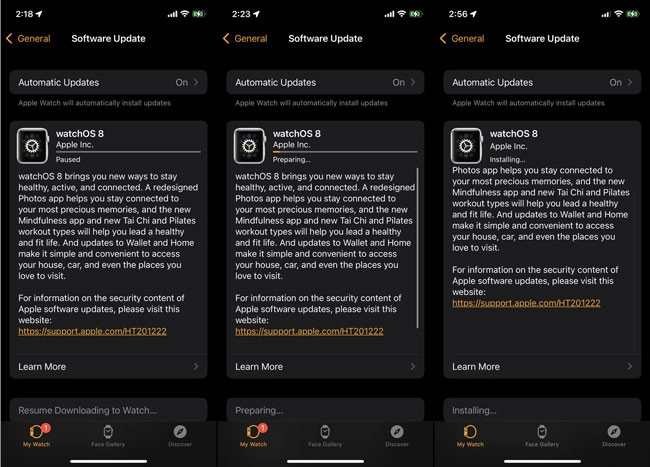
Tiếp theo, hãy đảm bảo rằng chiếc đồng hồ của bạn đang chạy WatchOS 8 trở lên. Mở ứng dụng đồng hồ trên iPhone sau đó đi tới Chung>Cập nhật phần mềm. Bạn sẽ nhận được thông báo nếu đồng hồ đang chạy phiên bản hệ điều hành mới nhất hoặc yêu cầu cập nhật phần mềm.
Chụp ảnh chân dung
Nếu bạn không có bất kì tấm ảnh chân dung nào mà bạn vẫn muốn thêm vào đồng hồ của mình. Vậy thì bây giờ chính là lúc chụp nó.
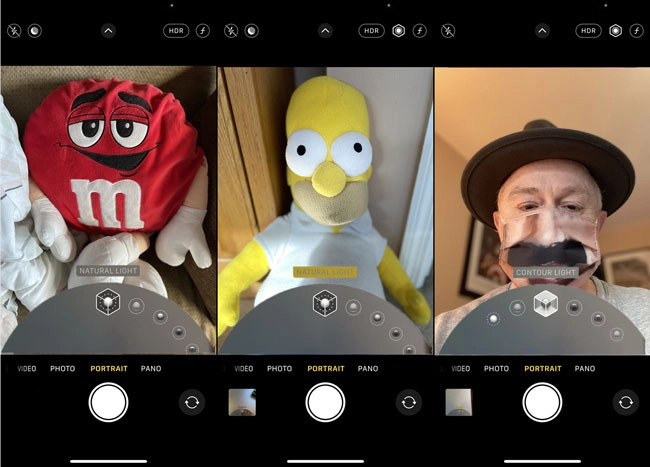
Bật máy ảnh lên và chọn tính năng chụp chân dung. Ở chế độ này, bạn có thể điều chỉnh ánh sáng, và rất nhiều tuỳ chọn khác.
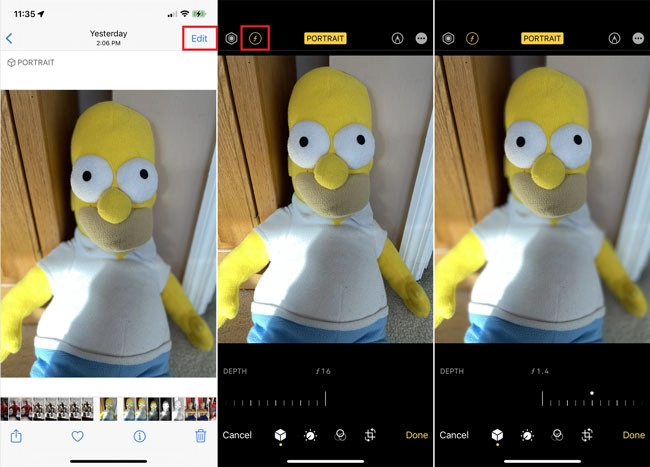
Sau khi chụp xong ảnh chân dung, bạn có thể tuỳ chỉnh độ sâu và ánh sáng của tấm ảnh. để thực hiện việc này chúng ta hãy chọn vào một ảnh chân dung cụ thể rồi bấm Chỉnh sửa ở ở phía trên cùng. Biểu tượng F để kiểm soát độ sâu, di chueyern thanh trượt sang trái hoặc phải để tăng,giảm độ sâu trường ảnh. Khi ưng ý, hãy nhấn Xong.
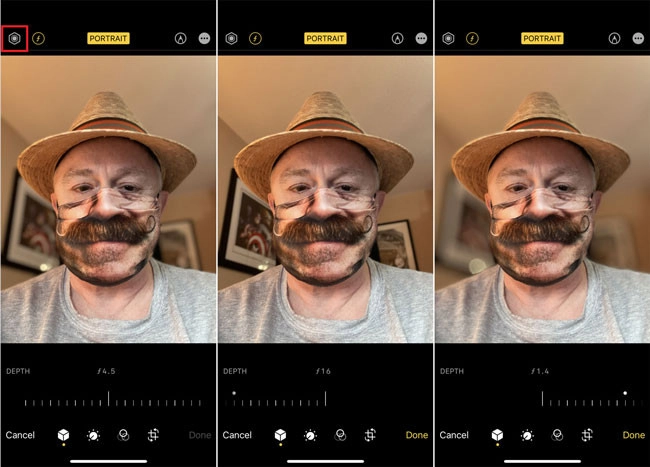
Bạn cũng có thể chỉnh thêm ánh sáng để chiếu sáng chân dung bằng cách nhấn vào biểu tượng phía góc trên màn hình bên trái và di chuyển thanh trượt như đã làm ở trên. Sau khi đã đủ ổn hãy nhấn Xong để hoàn tất.
Thêm ảnh vào Apple Watch
Bây giờ hãy thêm ảnh của mình vào Apple Wath.
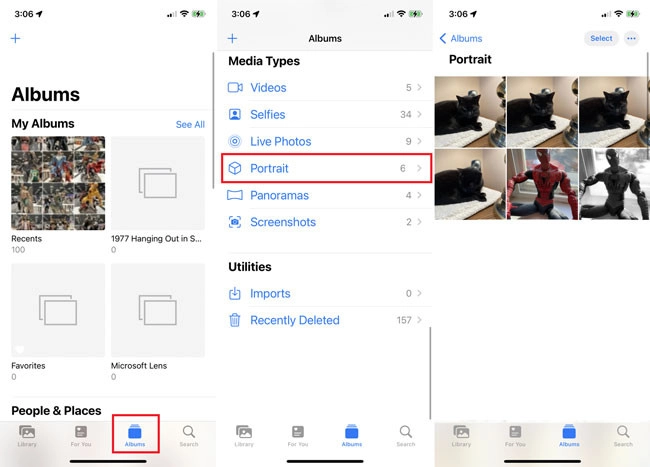
Mở ứng dụng ảnh. Chọn Album và chọn Chân dung làm loại phương tiện sau đó bạn có thể gắn thẻ chúng bằng cách nhấn vào biểu tượng trái tim trên mỗi ảnh.
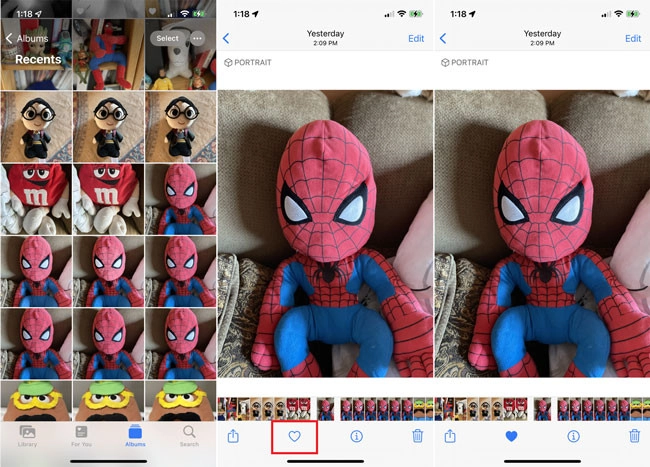
Bây giờ, hãy mở ứng dụng Đồng hồ trên iPhone của bạn. Trong phần Đồng hồ của tôi, hãy nhấn vào Ảnh. Bật khóa chuyển cho Đồng bộ hóa ảnh nếu nó chưa được bật. Bạn cũng có thể bật công tắc cho Đồng bộ hóa Kỷ niệm và Đồng bộ hóa Ảnh nổi bật. Trong phần Album, hãy nhấn vào mục nhập Đồng bộ hóa Album.
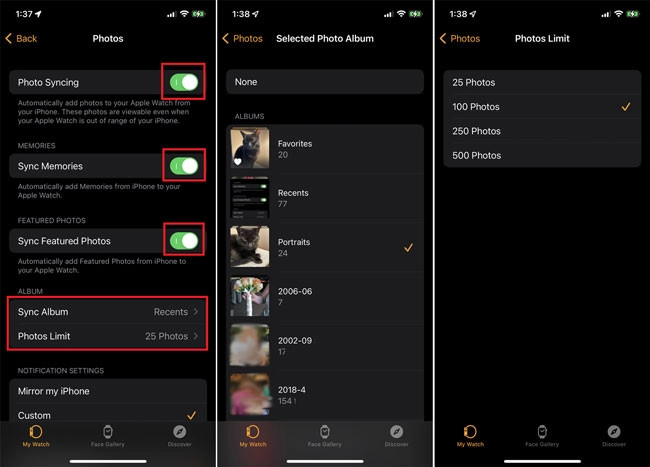
Nếu bạn đã gắn thẻ ảnh Chân dung của mình là ảnh yêu thích, hãy nhấn vào album Ảnh yêu thích. Chờ một thời gian để ảnh được đồng bộ hoá và kiểm tra kết quả. Bạn có thể phóng to thu nhỏ chúng bằng Digital Crown.
Đặt một hình nền đồng hồ mới
Giờ đây, bạn có thể thiết lập một hoặc nhiều ảnh Chân dung làm mặt nền cho đồng hồ của mình.
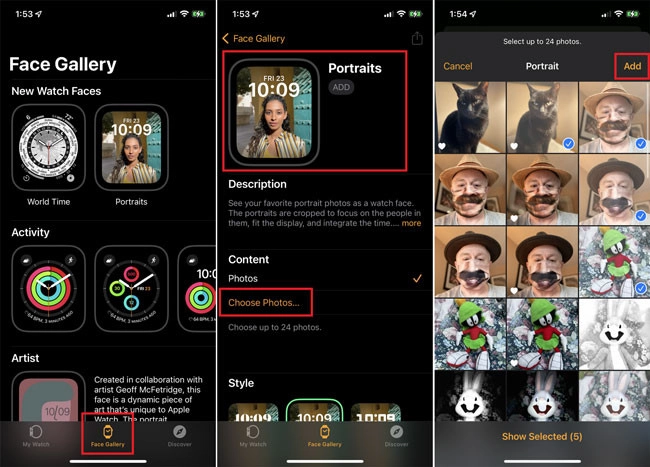
Mở ứng dụng Đồng hồ trên iPhone của bạn và chọn Thư viện khuôn mặt . Nhấn vào Chân dung bên cạnh hình ảnh ở đầu màn hình thư viện. Trong phần Nội dung, hãy nhấn vào Chọn Ảnh. Chọn ảnh Chân dung bạn muốn đưa vào, sau đó chạm vào Thêm.
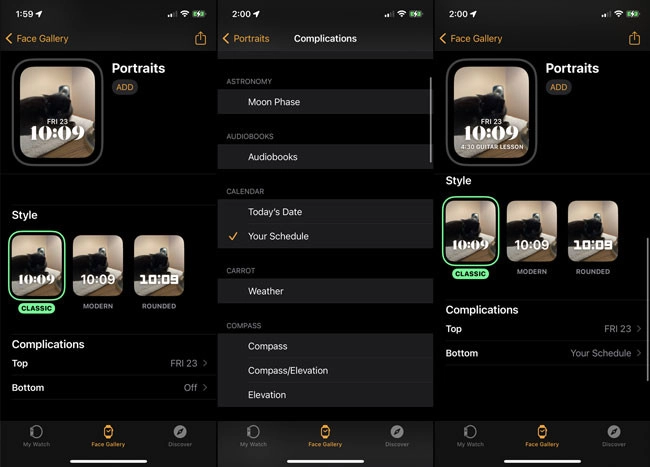
Có rất nhiều tuỳ chọn kiểu hiển thị ở đây. Bạn hoàn toàn có thể tự mình lựa chọn sao cho phù hợp với sở thích của mình. Khi hoàn tất hãy nhẫn vào Thêm.
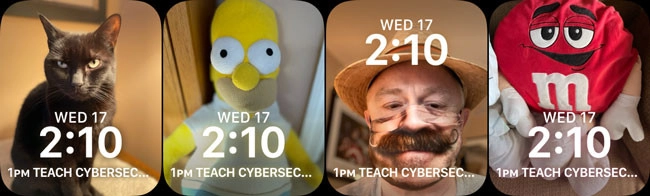
Quay lại mặt đồng hồ của bạn, và bạn sẽ thấy vô cùng hài lòng với thành quả của mình cho mà xem. Hãy di chuyển cổ tay bạn và nhìn xem, hình ảnh có thể chuyển động như 3D, vô cùng thú vị phải không nào?
Vậy là chỉ qua vài bước đơn giản, các bạn đã có thể cài đặt một hình nền vô cùng cá nhân cho chiếc Apple Watch của mình. Nếu bạn thấy bài viết hay và bổ ích đừng quên chia sẻ cho bạn bè và người thân nhé!


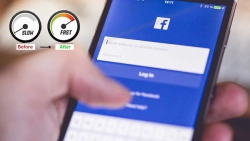
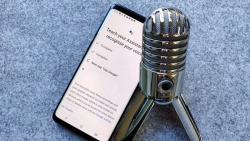
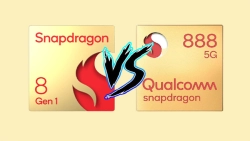
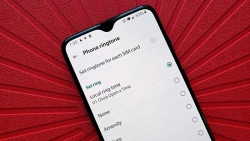











Hỏi đáp & đánh giá Cách biến ảnh chân dung của bạn thành mặt đồng hồ Apple
0 đánh giá và hỏi đáp
Bạn có vấn đề cần tư vấn?
Gửi câu hỏi